在 Mac 上安装 Terminus
本文档详细介绍了如何在 Mac 上安装 Terminus。这种方法使用了容器化工具,如 Docker Desktop 和 Minikube,为在 Mac 上运行 Terminus OS 创建合适的环境。
TIP
目前在 Mac 上使用 Terminus 有一些限制,包括:
- 不支持分布式存储
- 无法添加本地节点
建议仅将其用于调试或测试目的。
前提条件
- Mac 设备满足如下要求:
- 架构:X86-64 或 ARM64
- 内存:8GB 或以上(可用内存)
- 存储空间:64GB 或以上(可用磁盘空间)
- macOS:Monterey (12) 或更高版本
- Mac 上已安装Docker 和 MiniKube。
TIP
建议通过 homebrew 安装 MiniKube。
- 手机上已安装 TermiPass
- 已创建 Terminus Name
INFO
1. 安装 Terminus
在 Docker Desktop 中,导航至 Settings > Resources,并按下面配置分配资源:
- CPU limit: 至少 4 个 CPU
- Memory limit: 至少 9 GB
点击 Apply & Restart 使变更生效。
在终端中,导航至你想安装 Terminus OS 的目录,运行以下命令开始安装:
bashcurl -fsSL https://terminus.sh | bash -INFO
- 如果安装过程中出现错误,使用以下命令先卸载 Terminus OS:
bashbash uninstall_cmd.sh卸载后,重新运行原始安装命令尝试安装。
2. 输入 Terminus Name
安装过程结束时,系统会提示输入域名和 Terminus Name:

如果你的 Terminus 名称是 "alice@myterminus.com",按 Enter 或输入
myterminus.com作为域名,然后输入alice作为 Terminus 名称。如果你的 Terminus 名称是 "alice@helloworld.com",输入
helloworld.com作为域名,然后输入alice作为 Terminus 名称。
INFO
若需使用自定义域名,请确保已按照 创建域名 中的描述完成域名配置。
3. 获取初始系统信息
安装完成后,终端中将显示初始系统信息,包括后续激活所需的配置向导 URL 和初始登录密码。
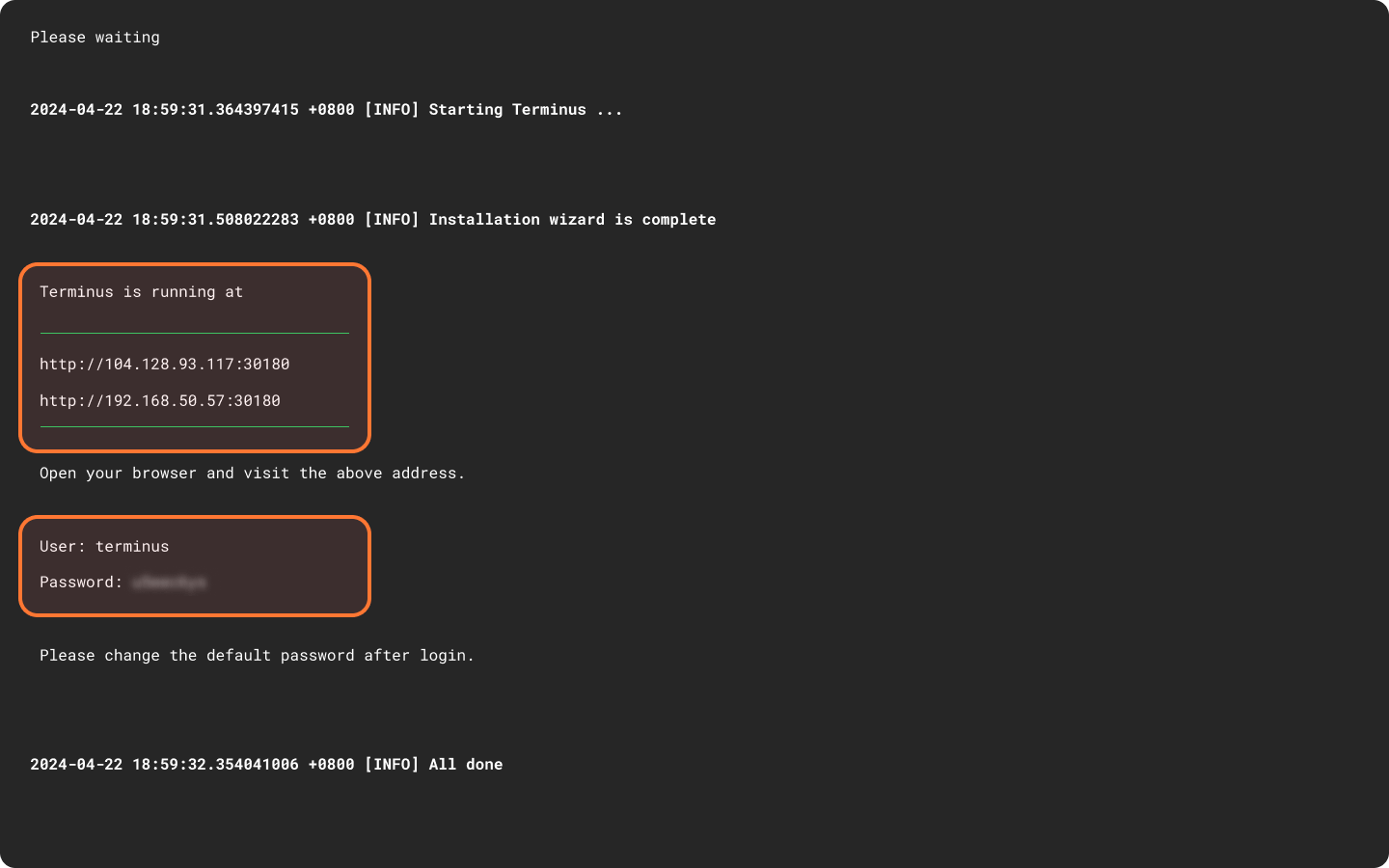
向导 URL
如截图所示,有两个向导 URL:
- 上面一个用于内部网络访问。
- 下面一个用于公共网络访问。
通常情况下,如果你的计算机和 Terminus 处于同一网络,请使用内部网络 URL。如果不在同一网络,使用公共网络 URL。
TIP
使用内部网络 URL 时,请注意:
- 在激活过程中,你可能需要设置反向代理。
- 如果你通过扫描 QR 码激活 TermiPass,请确保你的手机和 Terminus 处于同一网络。
初始登录密码
请记下下方红色方框内的初始一次性密码。你将在向导页面中需要使用它。